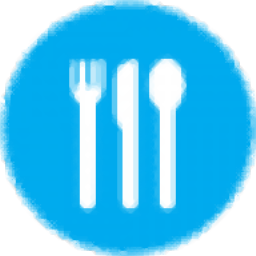华易财务软件
v11.0 官方版- 软件大小:57.0 MB
- 更新日期:2019-08-07 10:02
- 软件语言:简体中文
- 软件类别:财务管理
- 软件授权:免费版
- 软件官网:待审核
- 适用平台:WinXP, Win7, Win8, Win10, WinAll
- 软件厂商:

软件介绍 人气软件 下载地址
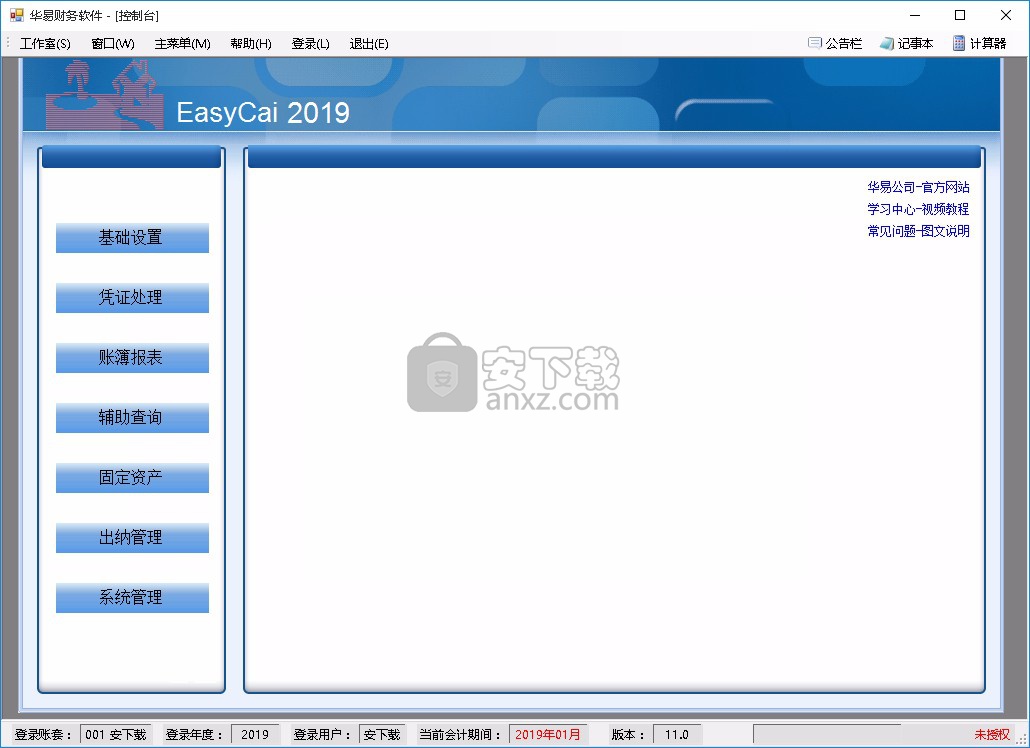
软件功能
现金流量表:可自动生成现金流量表
单位辅助核算:如果不采用单位辅助核算,可将往来单位设置为明细科目进行管理
凭证处理:包括凭证录入、凭证审核、凭证打印、损益(或收支)结转等
基础设置:包括建账套、账套属性设置、会计科目设置等
账簿查询打印:包括总账、明细账、科目汇总表、多栏账等
会计报表:提供各个会计制度标准表样
固定资产管理:采用固定资产模块,可自动计算折旧,生成折旧凭证
销售成本管理:根据库存商品、销售收入自动计算(结转)销售成本,提供存货汇总表、销售利润表、销售成本表查询
结转制造费用:可以根据产量分配法、自定义比例法等结转制造费用
用户权限管理:可更改软件操作人员的功能实用权限
凭证传输、凭证导出导入:在不同账套间传输凭证
软件特色
一次付费、终身使用。
软件官方授权,换电脑可用。
永久免费在线升级。
软件好用,让你工作轻松。
终身免费技术支持。
通过电话解答、在线交流、QQ远程协助等方式进行技术处理。
邀请购买用户加入QQ群,群中有许多经验丰富的注册会计师、高级会计师和软件工程师,大家可以交流财务和软件使用问题。
支持快捷键操作,例如
F2 新增凭证
F3 保存凭证
F8 联查明细账或凭证
F5 调出编码库
CTRL+P 打印凭证,如果当前凭证未保存,会提示保存
Home 移动到当前行的第一个单元格
CTRL+A 选中所有单元格
End 移动到当前行的最后一个单元格
CTRL+C 复制单元格
Tab 如果焦点在单元格上,则移动到该下一个单元格
CTRL+V 粘贴到当前单元格
Shift+Tab 如果焦点在单元格上,则移动到该上一个单元格
CTRL+F 表中查找
Ctrl+Home 移动到左上角的单元格
ESC 如果单元格处于编辑状态,取消编辑
Ctrl+End 移动到右下角的单元格
Enter 完成单元格输入,并移到下一单元格,如果光标在最后一个单元格,自动增行
PageUp 向上翻页
空格键 在凭证的金额栏按空格键进行借贷金额切换或填入平衡数
PageDown 向下翻页
安装方法
1、找到下载完成的压缩包并解压,然后双击“easycaisetup.exe”应用程序进入安装步骤。
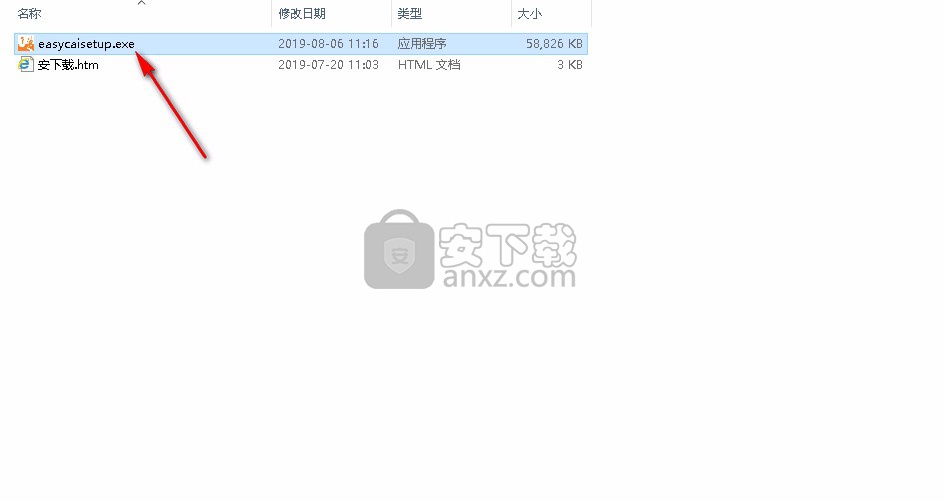
2、如果您想更改程序的保存位置,请点击【更改】按钮并选择目标文件夹,选择完成后点击【立即安装】。
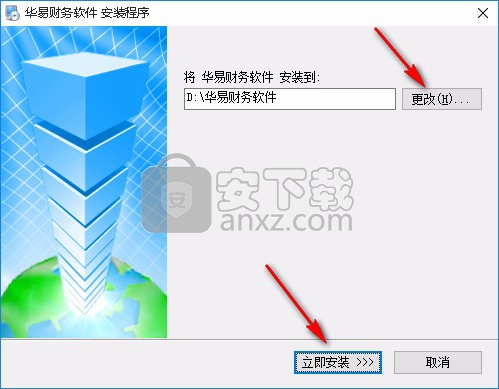
3、等待安装过程,大约五秒钟的时间即可安装完成。
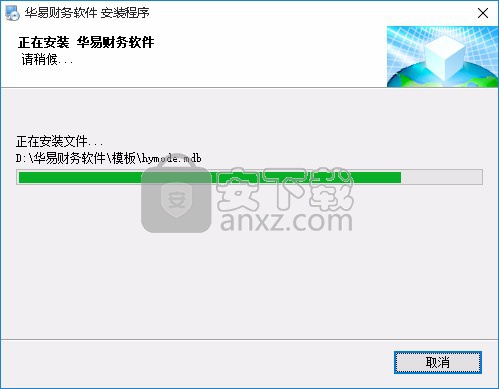
4、安装完成后点击【完成】退出安装向导,用户需到桌面手动打开程序。
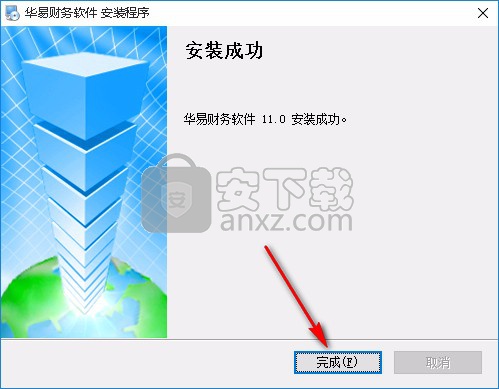
使用说明
进入软件后先进行登录,第一次使用先点击建账套按钮进入新建账套页面。
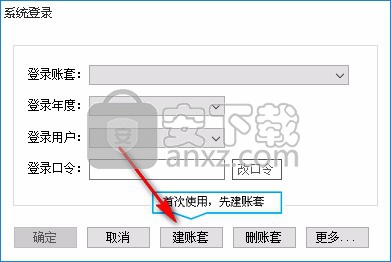
新建账套
首次使用,需新建账套,假如要做两个单位的账,就需建两套账,各个账套是互相独立的,最多允许建999套账。在登录窗口,点击“建账套”,输入必要的账套信息,点确定,如下图:
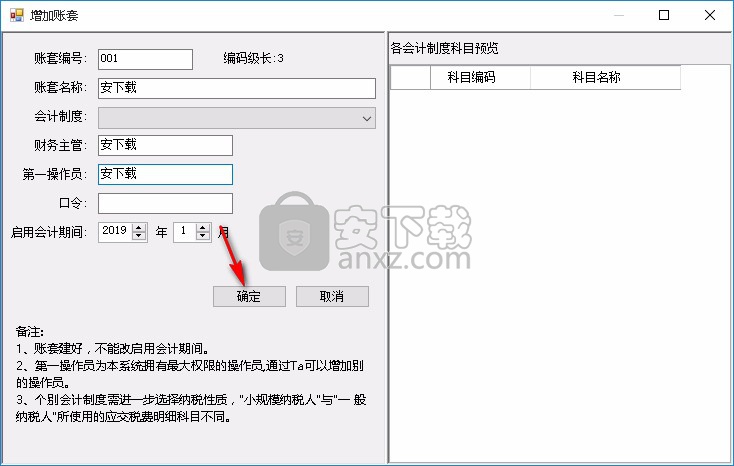
【账套编号】:三位数字表示,如001、002、003……
【账套名称】:一般为单位名称,以后在“账套属性”中可以修改。
【会计制度】:系统提供了小企业会计准则、中小企业、2007年新会计准则、行政、事业、担保企业、民间非盈利组织、村集体组织、施工企业、农民专业合作社、医院会计等多种会计制度供大家选择。选择某个会计制度,将导入该会计制度的标准会计科目,用户可以在标准科目的基础上进行增加修改操作。
【财务主管】:输入的财务主管姓名,将显示、打印在凭证中的财务主管位置,以后在“账套属性”中可以修改。
【第一操作员】:账套中具有最大权限的操作员,以后通过他(她)来增加别的操作员,给别的操作员分配权限。
【口令】:设置操作员的口令,可以先不设置,以后在登录窗口通过“改口令”进行修改。
【启用会计期间】:账套启用日期,这个比较关键,账套一但建立,启用会计期间不能修改。比如想从2010年1月份开始录入凭证,那启用会计期间就为2010年1月。
会计科目
在软件主界面上,选择〖基础设置〗→〖会计科目〗,进入会计科目操作界面。
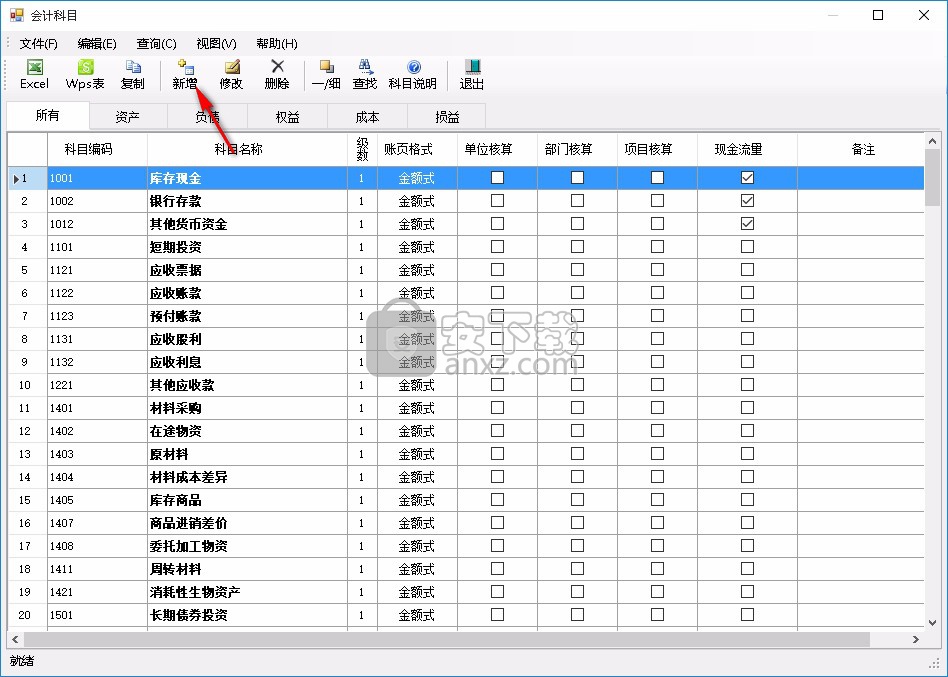
会计科目的设置非常重要,科目设置的好坏将直接影响到财务软件使用成效,一定要考虑好以后再设置,系统都预设了各个行业的标准会计科目,这里要增加的主要是明细科目,增加时你可以点“全部”,也可以点某类如“资产”,缩小范围进行操作。
一、科目相关的参数说明:
【科目编码】:即会计科目编码,由数字组成,一级科目的编码根据相关行业事先设定,明细科目的编码根据“账套属性”所设置的级长来定。假如您设置的级长为“432222”,则二级为3位,三级、四级、五级、六级均为2位,以银行存款为例,其二级科目编号为“1002001”、“1002002”……,三级为“100200101”……
【科目名称】:即会计科目名称,为本级科目的名称,前面不必加上级科目名称。
【科目类型】:各个行业预设了相应的科目类型,在增加科目时,系统根据科目编码自动获取相应的类型,如果不对,手工选择。
【账页格式】:即账簿格式,有金额式、数量金额式、外币金额式和数量外币式四种。默认为金额式,若该科目要涉及到数量账或外币账,您就要根据实际情况设置相应的账页格式。
【计量单位】:当科目的账页格式设置成“数量金额式”或“数量外币式”,要输入计量单位。
【外币】:当科目的账页格式设置成“外币金额式”或“数量外币式”,要选择相应的外币币种,外币可以通过〖基础设置〗→〖初始资料〗→〖外币信息〗进行设置,也可以在科目增加窗口点击外币右边的添加按钮进行设置。
【辅助核算】:本系统设有“单位核算”、“部门核算”、“项目核算”、“自定义核算”和“备查核算”,每个科目根据实际情况选择相应的辅助核算,在科目新增修改窗口,点击相应辅助核算打“√”表示设定,再击一下变成空白表示未设定。增加辅助核算功能是为了避免科目的重复设置及加强企业管理,有了辅助核算,企业可以将某种费用核算到部门或项目。使用单位核算还可以进行往来账的对账与消账、查询单元未达账和账龄分析表。
例:5502 管理费用
5502001 一部
550200101 工资
550200102 福利费
550200103 差旅费
5502002 二部
550200201 工资
550200202 福利费
550200203 差旅费
此时若将管理费用设置成部门核算,科目就可以设置如下:
5502管理费用
5502001 工资
5502002 福利费
5502003 差旅费
部门设置如下:
001 一部
002 二部
这样设置的好处是可以根据部门快速生成费用账,也可以根据费用生成部门账。
建议:往来账既可以通过明细科目,也可以采用单位辅助核算来进行管理。对于初学者,在不大理解辅助核算的情况下,建议还是通过在往来科目下增设明细来管理,不使用单位核算,这样更简单直观。
二、科目增加
该功能用于增加会计科目,在工具栏上点【新增】按钮或按F2键,进入科目新增窗口:
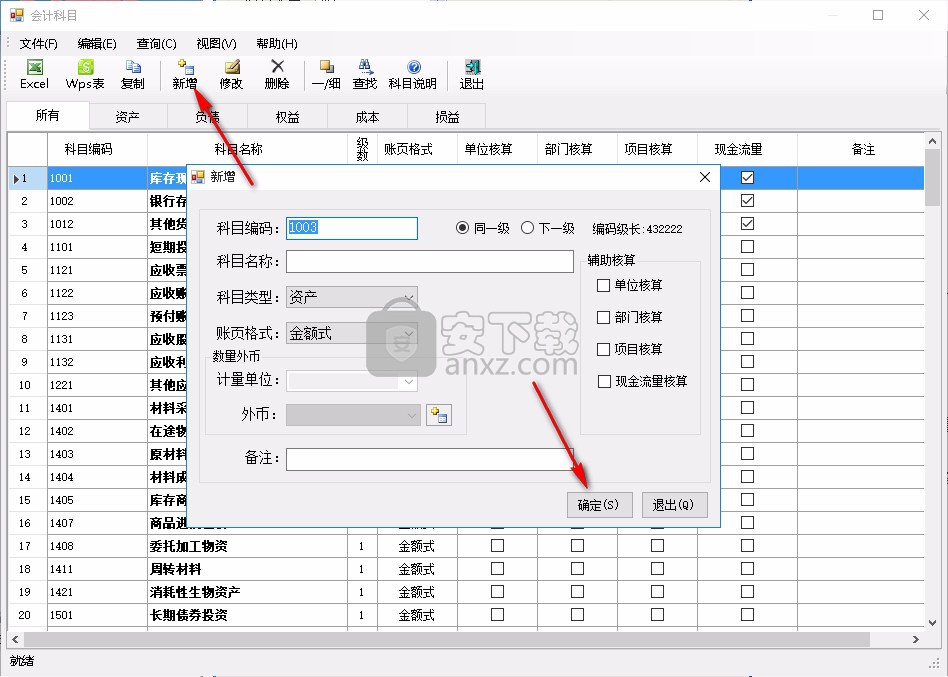
注意事项:
1、根据光标所在行,点新增,系统会自动产生最接近的科目编码,可以通过【同级】和【下级】按钮进行切换,科目编码可以自己输入,但必须符合编码级长规定。
2、科目名称不能为空,输入本级科目名称,不需要附加上级名称,在任何时候,都可以修改它。
3、科目类型根据编码自动产生,如果不对,手动选择。
4、账页格式如果为数量金额式,必须输入计量单位,如果为外币金额式,必须选择外币币种,如果为数量外币式,必须同时输入计量单位并选择外币币种。
5、账页格式只有为金额式的情况下才能选择相应的辅助核算,一个科目可以同时设置多种辅助核算,选择辅助核算前,你必须熟悉辅助核算的使用。
6、科目可以连续增加,一般输入编码、名称即可。
三、科目的修改
双击要修改的科目,或选择科目后点工具栏上的【修改】按钮,进入科目修改窗口:
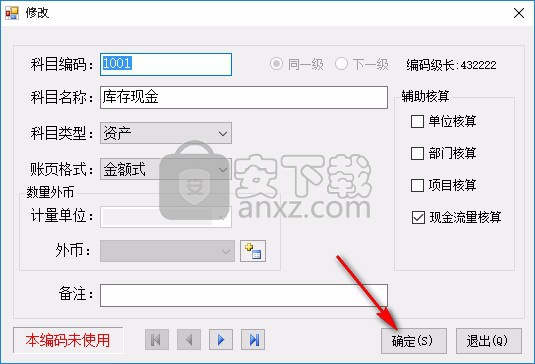
注意事项:
1、已经使用的科目或非明细科目,不能修改科目编码。
2、科目名称在任何时候都可以修改,但不能为空。
3、非明细科目设置辅助核算后,它的所有明细将随之改变。
四、复制科目组
如果两个科目的明细一致,就可以采用复制科目组功能,点“编辑”菜单的“复制编码组”,打开科目复制窗口:
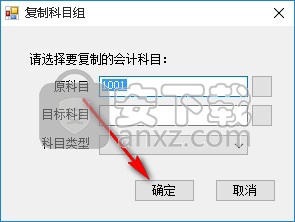
操作说明:
1、选择需要复制的科目
2、输入【复制到科目】,“复制到科目”必须是系统不存在的科目
3、选择科目类型
4、点确定
5、复制后的一级科目名称与原来科目名称一致,修改它。
其他操作
1、可以选择【所有】或具体某类科目如【资产】进行查看、操作
2、通过“一/细”进行一级科目和所有科目的切换,方便查看
3、点击“EXCEL”或“WPS”,可以将科目导出,在线生成EXCEL科目表或WPS科目表
4、可以选择范围,点复制,将数据复制到外部
5、可以通过“查找”功能进行科目查找定位
单位信息
如果往来科目采用单位核算,除了在会计科目中将相关科目设置成“单位核算”,还应该到单位信息中添加具体的单位,这里的单位是广义的,是指所有往来明细,包括往来单位、往来个人等等。在软件主界面上,选择〖基础设置〗→〖辅助信息〗→〖单位信息〗,进入单位信息操作界面,单击工具栏上的【新增】,进行单位的新增操作。
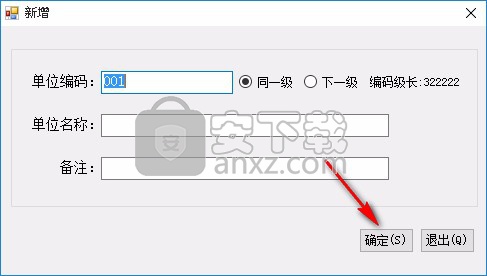
具体说明:
1、往来单位可以根据地区或科目进行分类管理,最多允许设置6级,使用前应规划好单位编码级长,类似科目编码级长设置。
2、单位编码由数字组成,必须符合单位编码级长规定。例如级长为“322222”,您想设置一级为“应收账款”、“应付账款”等,则设为“001应收账款”、“002应付账款”……,在“应收账款”下增设具体明细“华易公司”、“张三”等,则可设为“00101华易公司”、“00102张三”……
3、单位名称不能为空。
4、除了新增,还有修改、删除、导入、导出等功能
部门信息
如果有些科目要采用部门核算,除了在会计科目中将相关科目设置成“部门核算”,还应该到部门信息中添加具体的部门。
在软件主界面上,选择〖基础设置〗→〖初始资料〗→〖部门信息〗,进入部门操作界面,单击工具栏上的【新增】按钮,进行部门的新增操作。
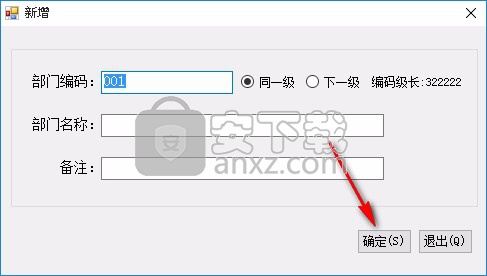
具体说明:
1、部门也可以进行分类管理,最多允许设置6级,使用前应该规划好部门编码级长,类似科目编码级长的设置。
2、部门编码由数字组成,必须符合部门编码级长规定。例如级长为“322222”,您想设置一级部门为“财务部”、“销售部”等,则设为“001 财务部”、“002 销售部”……,在“财务部”下增设“资金组”和“成本组”等部门,则可设为“00101 资金组”、“00102 成本组”……
3、部门名称不能为空。
4、除了新增,还有修改、删除、导入、导出等功能,具体操作可参考会计科目章节的说明。
审核凭证
凭证录入后,需要进行审核,在〖编制凭证〗窗口,可以对录入保存后的凭证马上进行审核,也可以通过〖审核凭证〗功能集中进行凭证审核。
在软件主界面上,选择〖凭证处理〗→〖审核凭证〗,进入凭证审核操作界面。
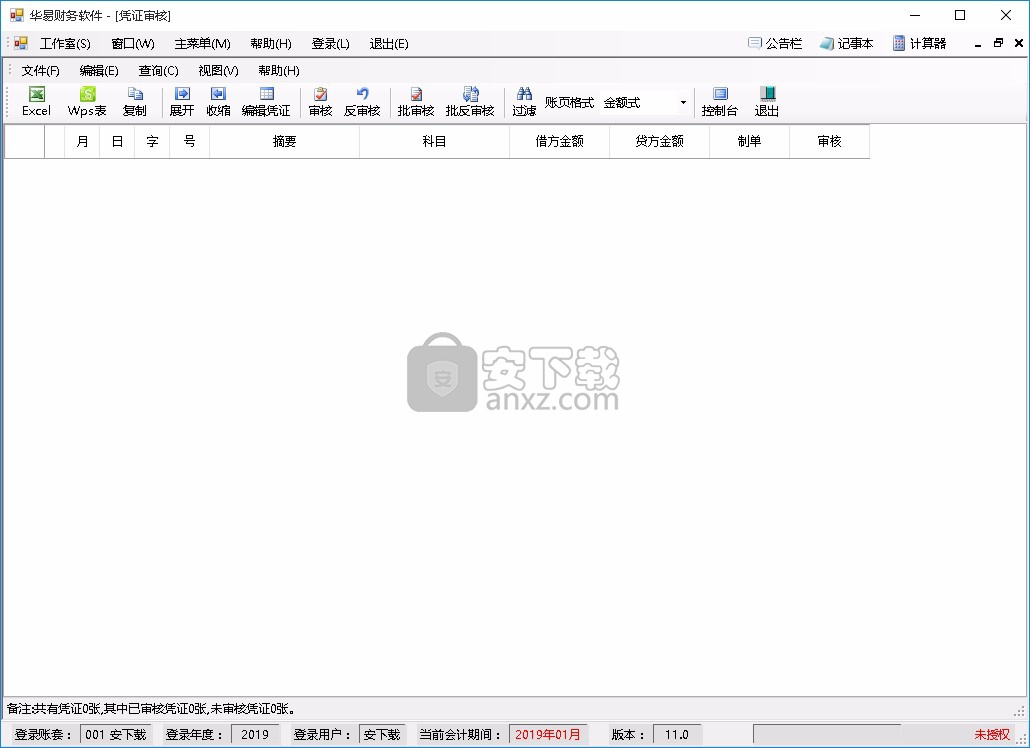
凭证审核操作说明:
1、通过工具栏上的【过滤】功能,可以选择本次审核的凭证范围,过滤中的各项条件是“且”的关系。
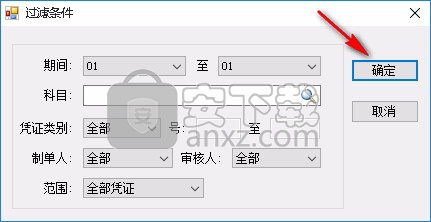
2、通过工具栏的【展开】和【收缩】按钮,可以一次展开或收缩所有凭证;点击第一列的“+”或“-”可以达到单张凭证的展开或收缩。
3、【审核】与【反审核】是对当前选中行的单张凭证进行审核或取消审核;【批审核】与【批反审核】是对列表中所有凭证进行审核或取消审核。
4、通过【视图】菜单的【显示/隐藏列】功能,可以查看需要的列。
5、凭证经过审核后,在凭证“审核人”列填上操作员名字,审核后的凭证在〖编制凭证〗中不能修改,如果一定要修改,要先取消审核。
6、如果〖基础设置〗中〖凭证参数〗的【不可以审核自己凭证】选项打勾,那么审核人与制单人不能为同一人。
特殊功能
特殊功能包括〖数据修复〗(反建账、反结账)、〖科目拆细〗、〖凭证传输〗、〖重排凭证号〗、〖查找凭证错误〗、〖科目级长扩展〗、〖批结账〗等功能。通过反结账,可以调整已结账月份的凭证(如果是已审核凭证,需取消审核);通过反建账可以返回到初始化状态,修改期初余额。
一、数据修复
基于某些特殊原因,例如结账后发现上一期间存在凭证错漏,需要添加或修改已经结账期间凭证,那么可以通过〖数据修复〗的反结账功能来实现。系统建账后,如果发现需要更改期初余额,就需要进行反建账操作。
在软件主界面上,选择〖系统管理〗→〖特殊功能〗→〖数据修复〗,进入数据修复的操作界面。

数据修复相关说明:
1、提供“未建账状态”、“未结账状态”两个选项供大家选择。所有操作都不会造成任何数据丢失,为了防止误操作,在数据修复前,建议进行数据备份。
2、修复到“未建账状态”,确定后,取消所有月份结账,当前会计期间变成启用会计期间。反建账后可以修改期初余额,调整所有凭证(调整前需确保凭证未审核)。调整后需进行〖年初建账〗,并进行每个月结账操作。
3、修复到“未结账状态”,可以选择“反结账月份”,确定后将“反结账月份”后面月份取消结账。
二、科目级长扩展
例如我们二级科目的长度设置为3位,在“应收账款”下的往来明细达到999个,不能再增加了,就需要用到〖科目级长扩展〗功能。
在软件主界面上,选择〖系统管理〗→〖特殊功能〗→〖科目级长扩展〗,进入科目级长扩展操作界面。
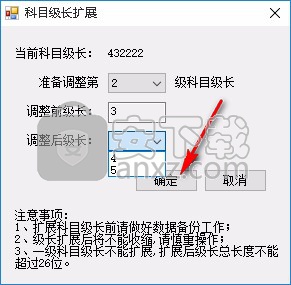
三、凭证传输
根据需要,我们可以在两套账之间进行凭证传输,减少输入工作量。
在软件主界面上,选择〖系统管理〗→〖特殊功能〗→〖凭证传输〗,进入凭证传输操作界面。
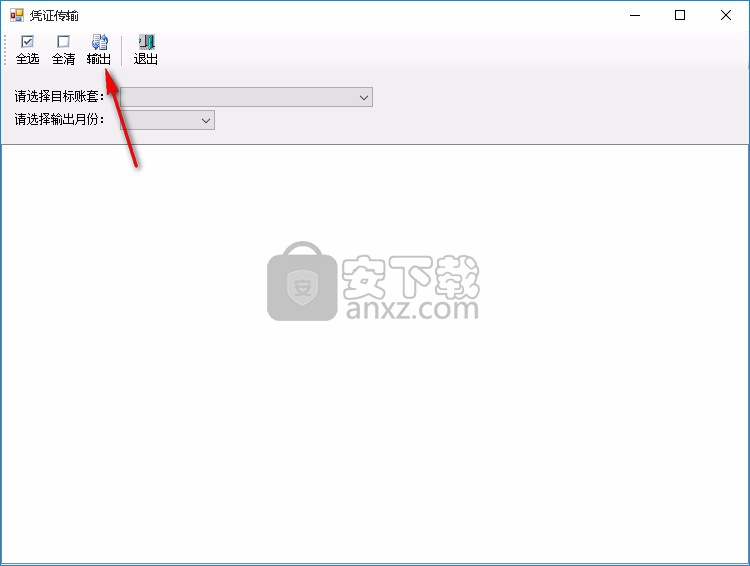
凭证传输具体操作说明:
1、选择目录账套、选择输出月份后,会列出该月份所有凭证。可以全选,也可以选择一部分,点工具栏上的【输出】,完成操作。
2、凭证传输后,我们登录到目标账套,到〖编制凭证〗中查看接收到的凭证。由于两套账之间的会计科目等基础信息可能不相同,我们要通过〖查找凭证错误〗功能进行检查一下。
四、重排凭证号
如果凭证由于删除造成中间有漏号,或者我们想调整凭证顺序,就可以采用重排凭证号功能。
在软件主界面上,选择〖系统管理〗→〖特殊功能〗→〖重排凭证号〗,进入重排凭证号操作界面。
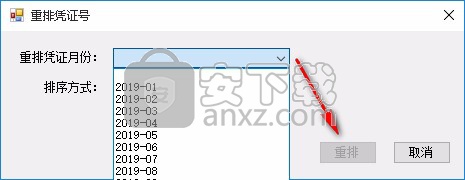
重排凭证号具体操作说明:
1、选择重排凭证月份
2、选择排序方式,系统提供三个选项供选择,分别是“根据凭证号排序,补上空号”、“根据凭证日期排序”和“手动调整凭证顺序”。“根据凭证号排序,补上空号”用于凭证有漏号,重新排列,补上空号;“根据凭证日期排序”按凭证日期、凭证号顺序进行重新编排;“手动调整凭证顺序”可以通过上下方向键调整凭证顺序。
3、点【重排】,完成操作。
五、查找凭证错误
利用〖查找凭证错误〗功能,我们可以快速找出凭证中是否存在基础信息(会计科目、单位、部门、项目等)不正确。该功能一般配合〖凭证传输〗一起使用,我们接收到别的账套传输过来的凭证,就要进行〖查找凭证错误〗检查。
在软件主界面上,选择〖系统管理〗→〖特殊功能〗→〖查找凭证错误〗,进入查找凭证错误操作界面。
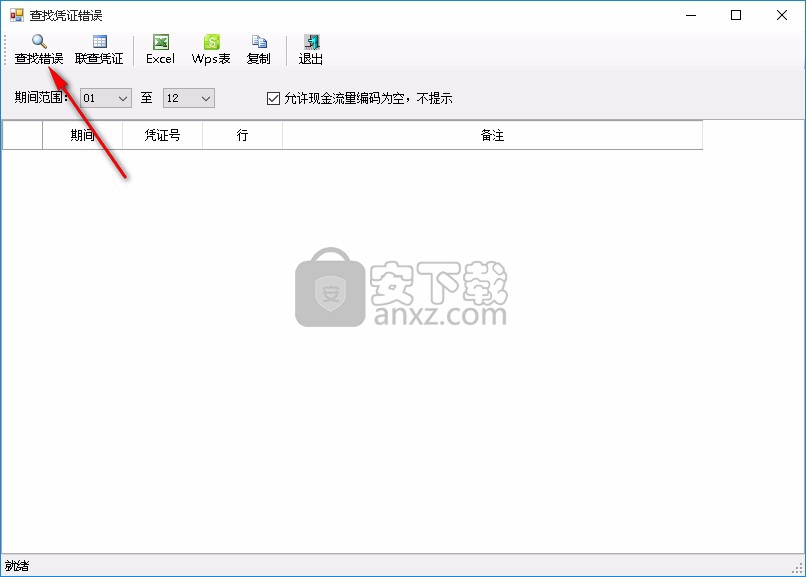
六、批结账
由于反结账、反建账功能的使用,我们到以前月份调整凭证,调整后,要对每个月进行结账操作,比较麻烦。所以我们提供了〖批结账〗功能,可以快速完成多个月结账操作。
在软件主界面上,选择〖系统管理〗→〖特殊功能〗→〖批结账〗,进入批结账操作界面。
常见问题
凭证处理相关问题
1、如何插入凭证?
在编制凭证中,修改凭证号,点保存后,会提示插入。例如,你要在3号前插入凭证,将新增的凭证号改成3号。
2、如何找回删除凭证?
在编制凭证中,新增凭证,点“编辑”菜单下的“调用被删凭证”
3、如何重排凭证号?
打开系统管理>特殊功能>重排凭证号。
4、如何取消现金流量核算?
如果在编制凭证中,不想选择现金流量项目,就到会计科目中,取消现金、银行、其他货币资金科目的现金流量核算。取消现金流量核算后,不能自动计算现金流量表。如果需要现金流量表,就将“现金”、“银行存款”和“其他货币资金”这三个科目设置为现金流量核算,本年度已经输入的凭证,需要修改它们,补上现金流量。
5、如何修改凭证的制单人、审核人或财务主管?
主管和操作员在系统管理>用户权限管理中改,谁登陆制单,制单人签谁的名字,谁登录审核,审核人签谁的名字。
期初余额相关问题
1、期初余额与上年期末余额不一致,怎么办?
产生原因:年终结转下年,会生成新年度账,此时上下年数据一致。如果生成新年度账后,又到上年度进行数据调整,就会造成上下年不一致的情况。
解决办法:登录上年,点【系统管理】>【结转下年】,会用上年末最新余额更新下年的期初余额。
固定资产模块相关问题
1、“期初固定资产录入”与“固定资产增加”的区别?
在“初始设置”的“期初固定资产录入”中,输入期初固定资产数据,在“固定资产增加”中录入本年度新增的固定资产。
2、如何修改固定资产初始数据,比如:使用情况、资产原值、累计折旧、预计净残值等?
期初固定资产数据,在“初始设置”的“期初固定资产录入”中修改;本年度新增的固定资产,在“固定资产增加”中修改。如果已经“年初建账”,期初固定资产的资产原值、累计折旧等数据不允许修改,必须先进行【反建账】操作。已结账月份增加的固定资产,也不能修改资产原值、累计折旧等数据,如果要修改,必须先进行【反结账】操作。
3、固定资产为何不能自动计提折旧?
以下几种情况,不能自动计提折旧:
情况一:固定资产的折旧方式设置为“不计提折旧”。
情况二:固定资产的“净值”小于或等于“预计净残值”。
情况三:固定资产的“预计使用期间数”设置为0。
情况四:本会计期间新增的固定资产,本期是不计提折旧,下期才能计提。
如何设置固定资产折旧费用科目?
折旧费用科目的设置,是为了固定资产折旧自动生成凭证用的;在“初始设置”的“参数设置”中设置固定资产默认折旧费用科目;在固定资产录入中,还可以进一步设置每个固定资产的折旧费用科目,如果不设置,用参数设置中的默认折旧费用科目。
年终结转问题
企业会计制度年结:
1、12月日常凭证做完,通过【凭证处理>月末处理>自动结转】功能,自动生成损益科目转本年利润凭证。
2、与平时月份不同,年终需录入一张“本年利润转利润分配”凭证,这张凭证在编制凭证中自己录入即可。
3、通过【账表查询>科目汇总表】,查看损益科目的余额是否已经结转,本年利润科目的余额是否也转到利润分配。
4、完成上述工作,就可以点【系统管理>结转下年】(或者通过【凭证处理>月末处理>月末结账】),会自动生成下年度数据,重新登录账套,可以选择新年度进行操作。
行政事业单位会计制度年结:
1、12月日常凭证做完,通过【凭证处理>月末处理>自动结转】,自动生成结转收支科目余额的凭证。
2、通过【账表查询>科目汇总表】,查看收支科目的余额是否已经结转。
3、完成上述工作,就可以点【系统管理>结转下年】(或者通过【凭证处理>月末处理>月末结账】),会自动生成下年度数据,重新登录账套,可以选择新年度进行操作。
年结后,发现上年有错,需要调整,怎么办?
1、可以登录上年度,修改相应凭证(如果已经结账,通过【系统管理>特殊功能>数据修复】进行反结账操作),如果调整的凭证会影响到损益或收支科目余额,需要重新结转损益或收支,重新结转前先删除原来结转凭证。
2、再点【系统管理>结转下年】,会将调整后的最新期末余额结转下年。
更新日志
11.0版发布,主要更新说明:
1、改进固定资产查询,资产分类查询无结果问题。
2、凭证打印,默认纸型改为凭证纸(纵向)。
3、自动结转前,自动清除多余的辅助核算。
4、默认开启自动备份功能。
5、修改已年结,生成上年度账时,年结标志没清除问题。
6、其他更新。
人气软件
-

国家税务总局浙江省电子税务局 23.2 MB
/简体中文 -
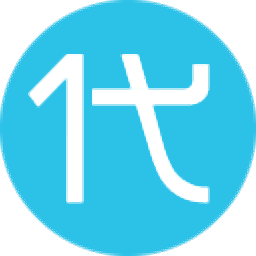
亿企代账 106 MB
/简体中文 -
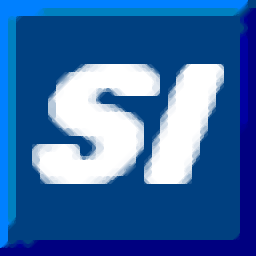
郑州市社保企业端系统 9.38 MB
/简体中文 -

增值税发票税控开票软件(金税盘版) 66.6 MB
/简体中文 -

汇信联连客户端 57.3 MB
/简体中文 -

现金流量表模板2019 0.21 MB
/简体中文 -

远得航天金税服务平台 51.8 MB
/简体中文 -
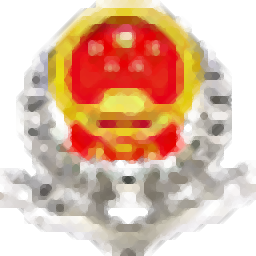
青岛市电子税务局客户端 101.12 MB
/简体中文 -

闪收收银系统 38.20 MB
/简体中文 -

管家婆辉煌版2top+ 532.85 MB
/简体中文


 家财宝记账软件 v5.6.01
家财宝记账软件 v5.6.01  Quicken WillMaker Plus 2019(综合财务管理软件) v19.5.2429 附带安装教程
Quicken WillMaker Plus 2019(综合财务管理软件) v19.5.2429 附带安装教程  TurboTax 2019 附安装教程
TurboTax 2019 附安装教程 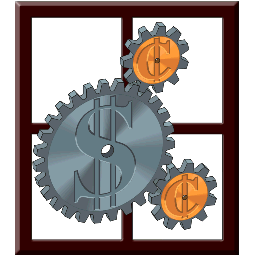 Zpay PayWindow Payroll System 2020(薪资管理软件) v18.0.15
Zpay PayWindow Payroll System 2020(薪资管理软件) v18.0.15 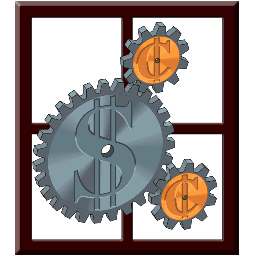 PayWindow 2021 v19.0.2
PayWindow 2021 v19.0.2